Créer une infrastructure VMware vSphere 6.7 en installant vCenter Server avec une BDD externe (SQL Server)
- VMware
- VMware vCenter Server (VCSA), VMware vSphere
- 14 février 2024 à 16:15
-

- 2/5
4. Installation de VMware vCenter Server 6.7 avec une base de données externe
4.1. Téléchargement de Microsoft SQL Server 2016
Pour télécharger Microsoft SQL Server 2016 ou d'autres versions récentes de ce serveur de base de données, allez sur la page "SQL Server 2016 SP2 - Microsoft Evaluation Center".
Depuis cette page, vous pourrez télécharger un petit exécutable qui vous permettra :
- De base : installer uniquement le moteur de base de données Microsoft SQL Server 2016 en version d'évaluation en téléchargeant les fichiers requis depuis Internet et utiliser la configuration par défaut
- Personnalisé : idem que l'option précédente, sauf que vous pourrez configurer l'installation de Microsoft SQL Server 2016 comme vous le souhaitez.
- Télécharger le média : télécharger le fichier iso de Microsoft SQL Server 2016 depuis le serveur de Microsoft
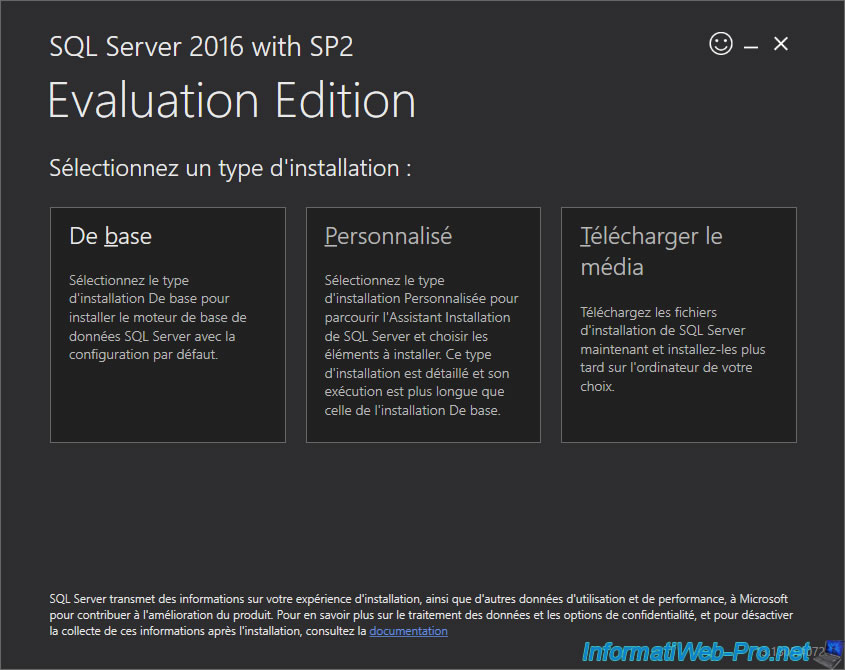
Si vous cherchez le lien de téléchargement direct et officiel de Microsoft pour Microsoft SQL Server 2016 en français, le voici : SQLServer2016SP2-FullSlipstream-x64-FRA.iso.
4.2. Installer Microsoft SQL Server 2016
Dans notre cas, nous avons téléchargé le fichier ISO et nous lancerons l'installation de Microsoft SQL Server 2016 depuis celui-ci.
Notez que sous depuis Windows Server 2012, vous pouvez monter automatiquement les fichiers ISO dans un lecteur CD/DVD virtuel en faisant un clic droit "Monter" ou un double clic sur ceux-ci.
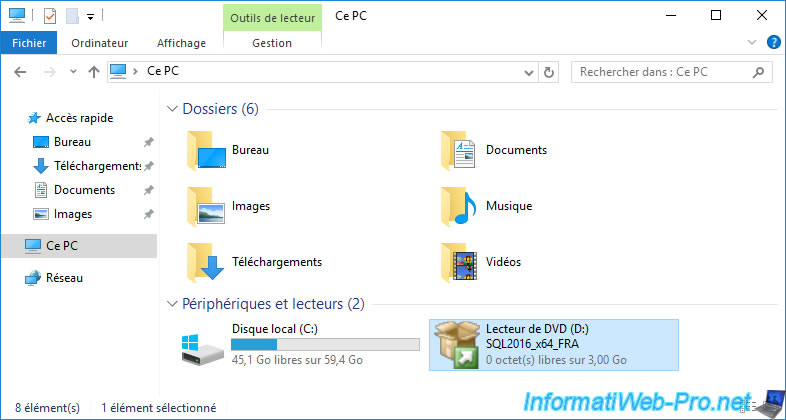
Le programme d'installation démarre.

ATTENTION : si vous tentez d'installer une version non anglaise de SQL Server (comme c'est le cas ici), vous verrez surement l'erreur ci-dessous apparaitre.
Si tel est le cas, référez-vous à notre tutoriel : Installer SQL Server 2016 en français sous Windows Server 2016.
Plain Text
This SQL Server setup media does not support the language of the OS, or does not have the SQL Server English-language version installation files. ...
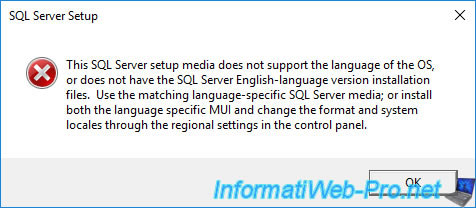
Si l'erreur n'apparait pas dans votre cas, vous verrez le centre d'installation SQL Server apparaitre.
Ici, cliquez sur le lien : Nouvelle installation autonome SQL Server ou ajout de fonctionnalités à une installation existante.
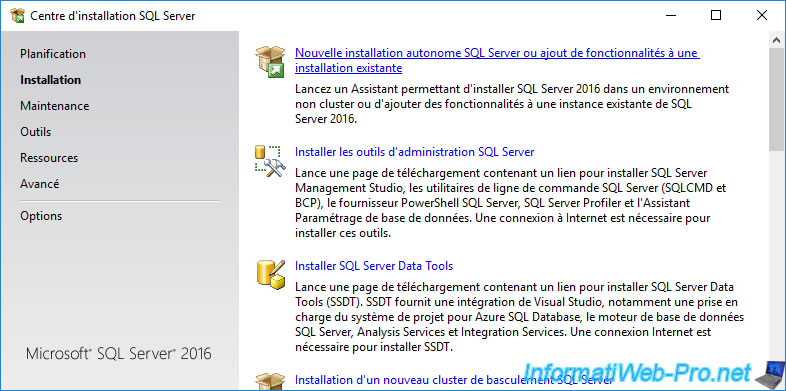
Ce message apparait à nouveau : Patientez pendant que le programme d'installation de Microsoft SQL Server 2016 traite l'opération actuelle.

Ensuite, le programme d'installation de SQL Server 2016 apparait.
Par défaut, SQL Server 2016 sera installé en version d'évaluation.
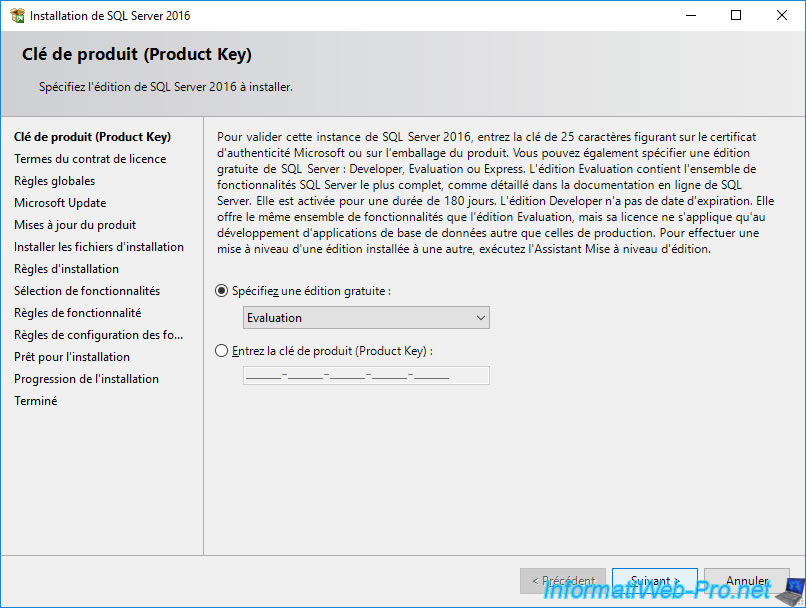
Acceptez les termes du contrat de licence de Microsoft SQL Server 2016.
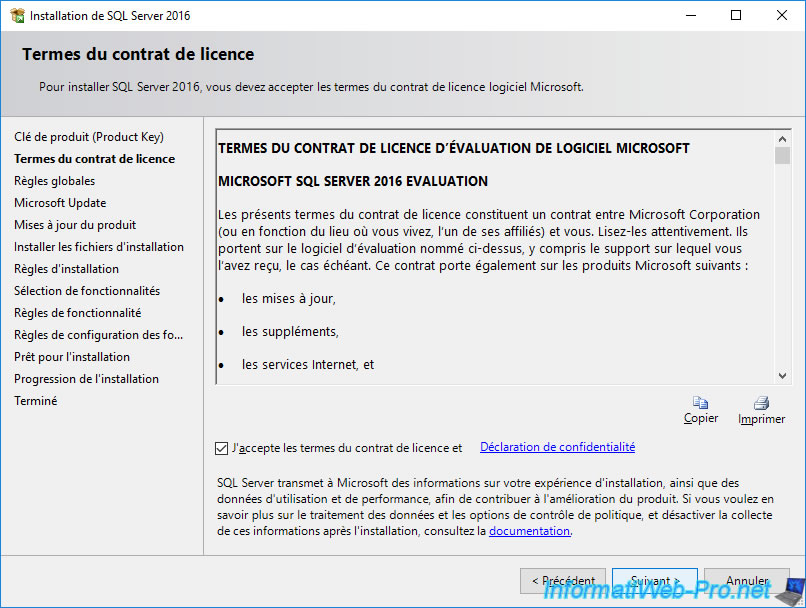
Le programme d'installation de SQL Server 2016 effectue quelques vérifications globales sur votre serveur.
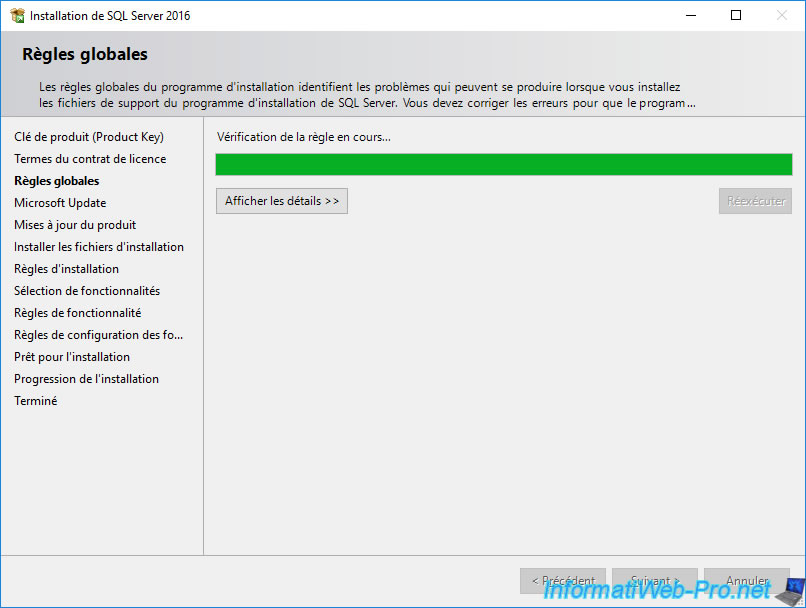
Ensuite, le programme d'installation vous demandera si vous souhaitez utiliser Microsoft Update pour rechercher les mises à jour pour SQL Server 2016.
Pour ce tutoriel, nous avons décoché cette case pour que cela soit plus rapide. Mais, en production, il est bien évidemment conseillé de télécharger et d'installer les mises à jour de sécurité fournies par Microsoft.
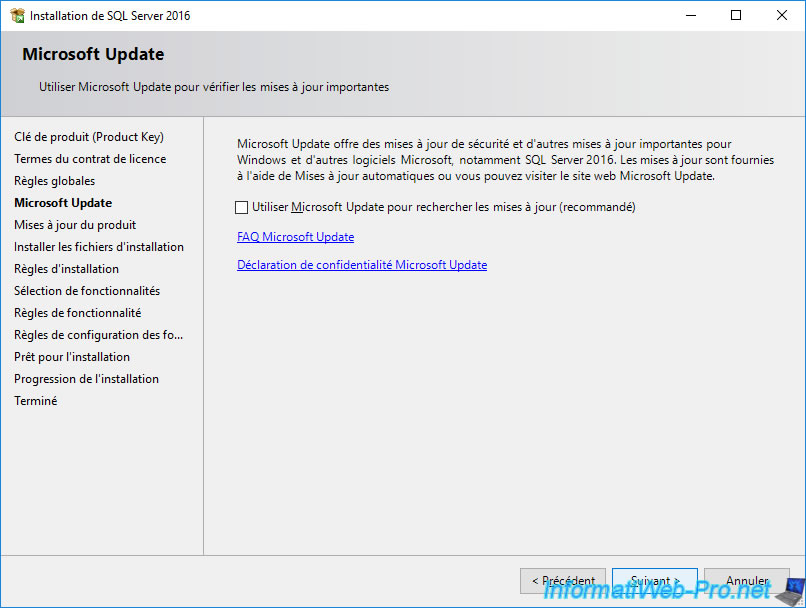
Le programme effectue quelques vérifications supplémentaires pour l'installation de SQL Server 2016.
Parmi les règles d'installation, il est possible que vous ayez un avertissement pour celle concernant le pare-feu Windows.
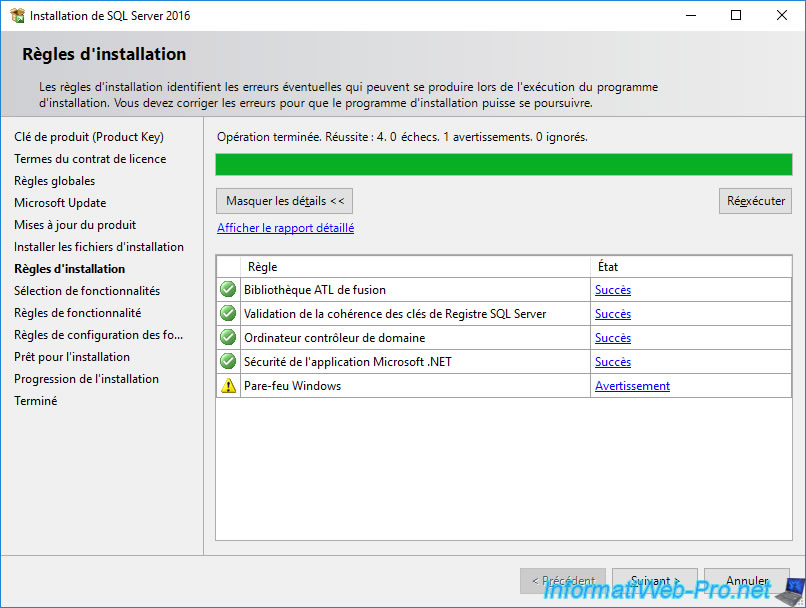
Si vous cliquez sur le lien "Avertissement" affiché à côté de celle-ci, vous verrez qu'il vous indique simplement que le pare-feu Windows est activé et qu'il faudra peut-être ouvrir les ports appropriés pour autoriser l'accès à distance à votre serveur SQL.
Ce que vous verrez un peu plus loin dans ce tutoriel.
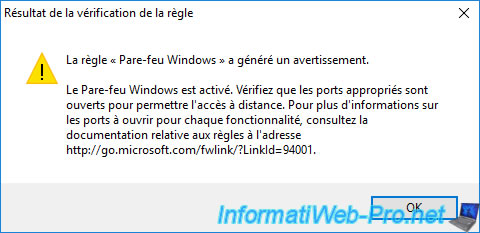
Pour le moment, cliquez sur Suivant.
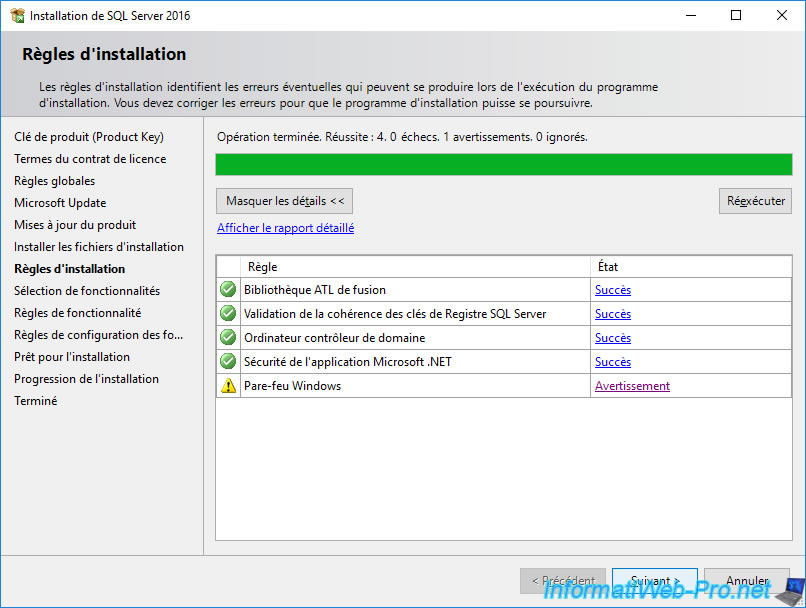
Pour les fonctionnalités de SQL Server 2016, la seule requise pour le bon fonctionnement de VMware vCenter Server est : Services Moteur de base de données.
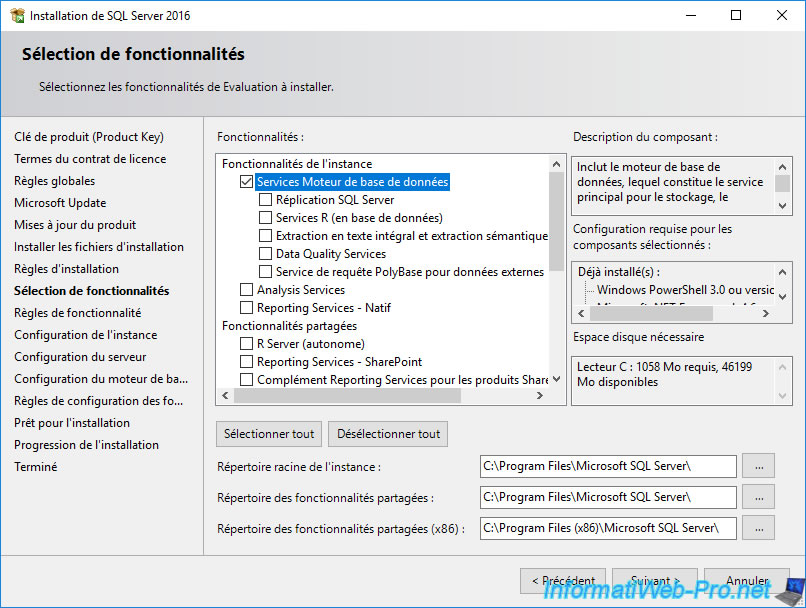
Néanmoins, si vous le souhaitez, vous pouvez aussi installer les services d'intégration de SQL Server qui peuvent être utilisés par d'autres programmes.
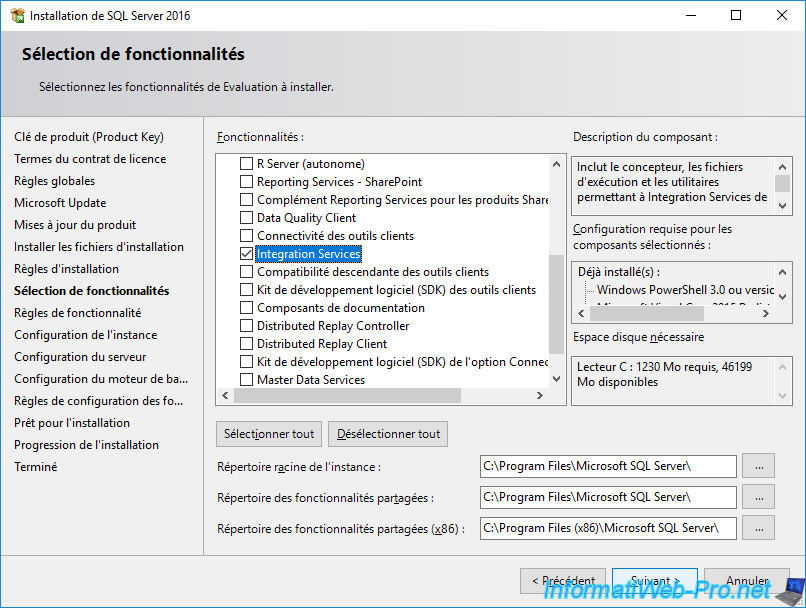
Pour le nom de l'instance, vous pouvez laisser celle par défaut et cliquez sur Suivant.
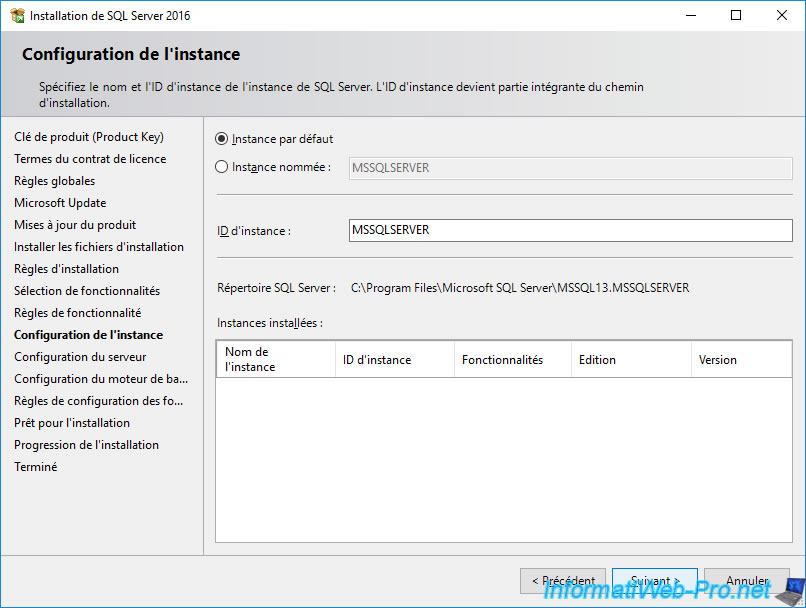
Pour les comptes de service, il n'y a rien à modifier.
Cliquez simplement sur Suivant.
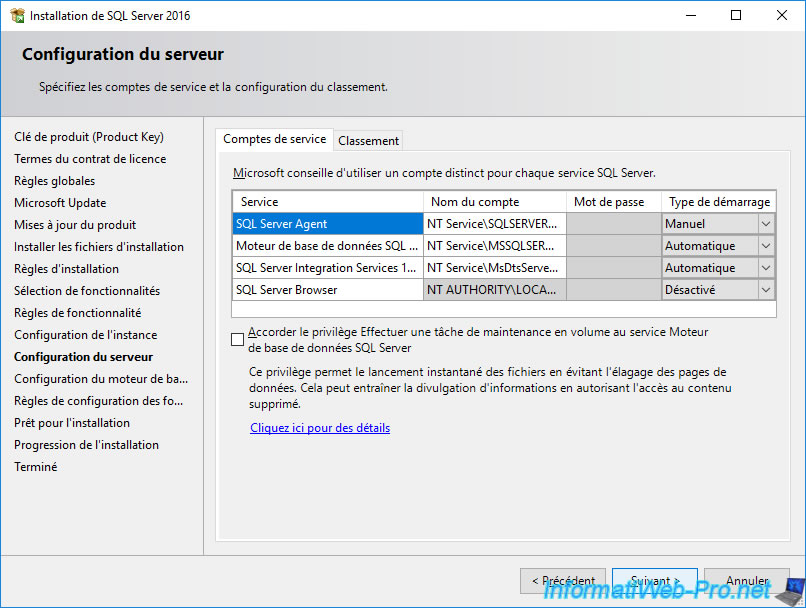
Pour l'authentification, sélectionnez "Mode mixte (authentification SQL Server et authentification Windows)".
Cela à pour but de simplifier la connexion au serveur SQL Server grâce à l'authentification Windows, mais de permettre aussi la gestion de SQL Server via un compte local (nommé "sa") dans le cas où vous auriez un problème un jour avec l'authentification Windows.
Dans notre cas, nous sommes connectés actuellement avec le compte Administrateur du domaine, donc nous l'ajoutons aux administrateurs SQL Server en cliquant sur : Ajouter l'utilisateur actuel.
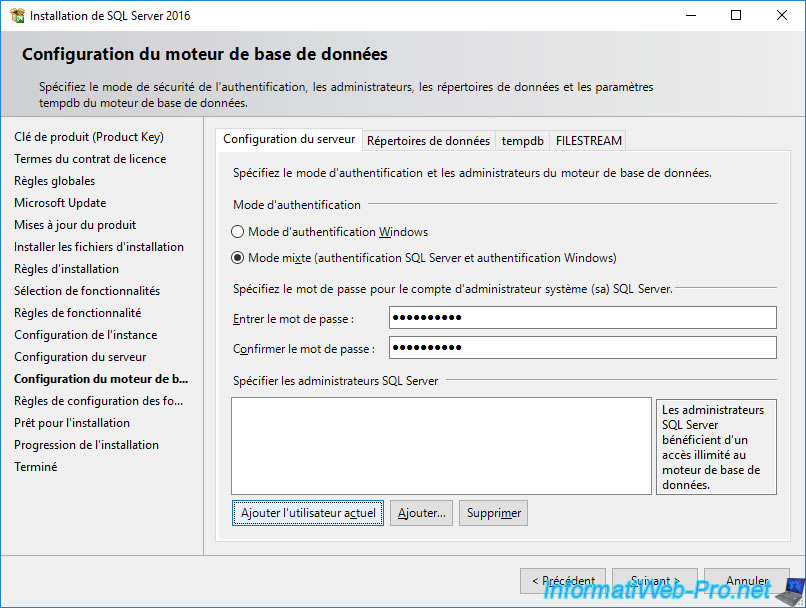
Notre compte Windows apparait.
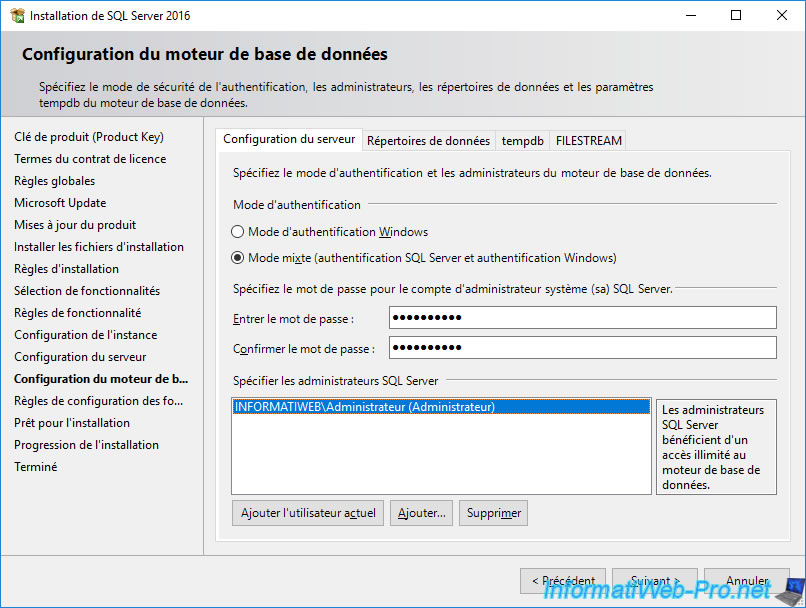
Un résumé de la configuration de l'installation de SQL Server 2016 apparait.
Cliquez sur Installer.
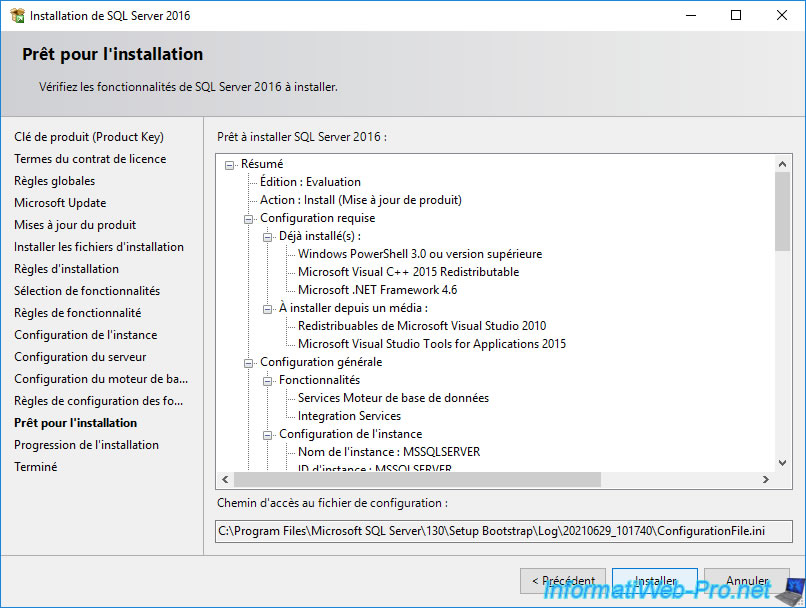
Patientez pendant l'installation de Microsoft SQL Server 2016.
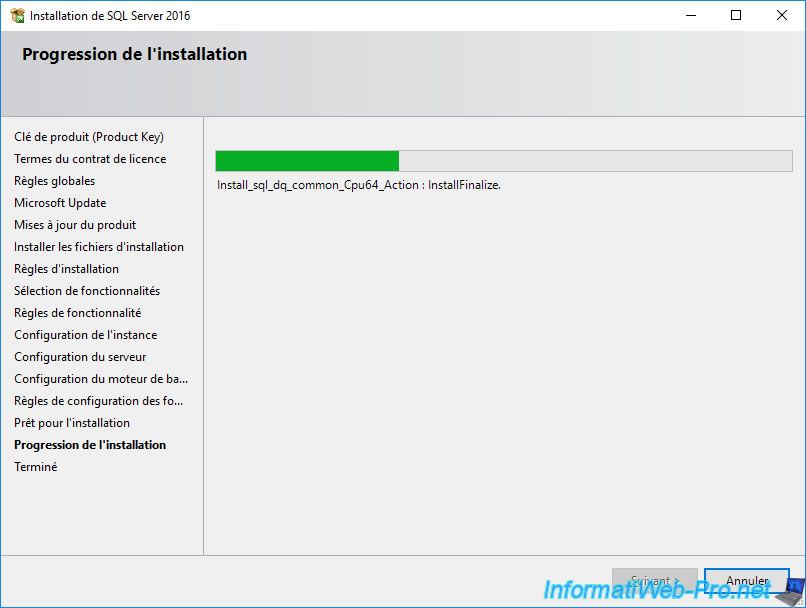
La liste des composants installés apparait.
Cliquez sur Fermer.
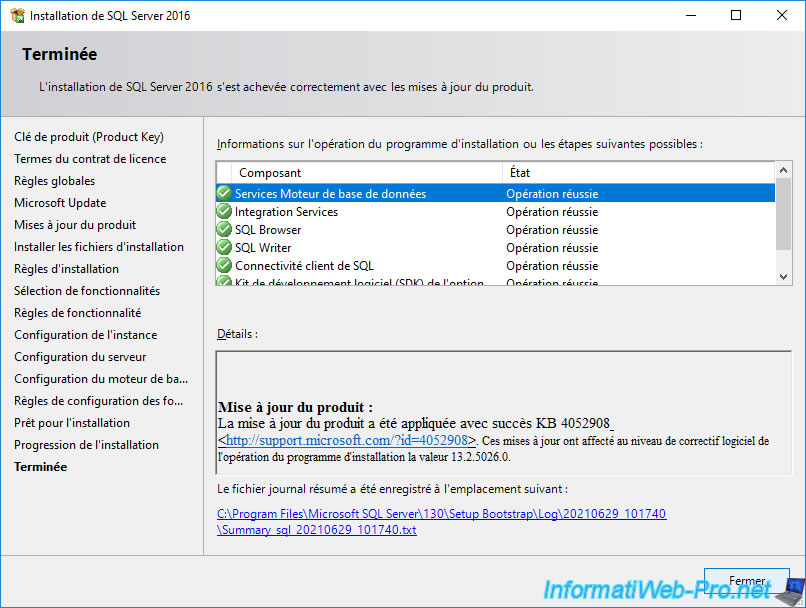
Partager ce tutoriel
A voir également
-

VMware 21/2/2024
VMware vSphere 6.7 - Déployer VCSA (appliance virtuelle vCenter Server)
-

VMware 21/6/2024
VMware vSphere 6.7 - Gérer les rôles, les utilisateurs et les autorisations
-

VMware 13/11/2024
VMware vSphere 6.7 - Migrer VMs via vMotion (CPUs différents)
-

VMware 26/9/2025
VMware vSphere 6.7 - Migrer VMs via vMotion (vDS / réseau L2)

Pas de commentaire